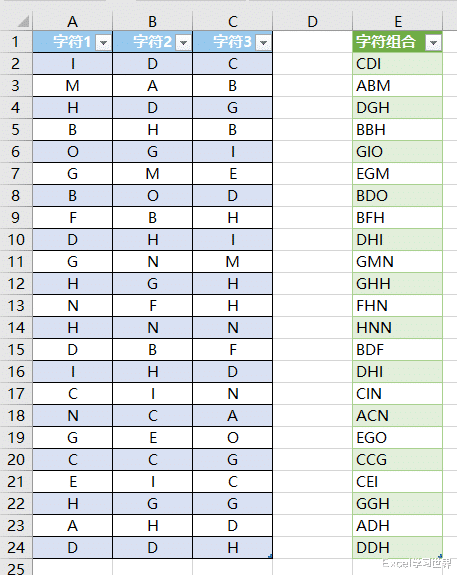前几天讲解了,如何用公式合并多列字母,且结果按字母顺序重排。虽然公式不复杂,但是列如果增多还是有点麻烦。
所以今天要教一个自动的办法,设置好以后无论行列如何增加,都不再操心。
案例:将下图 1 的表格横向合并单元格,合并后的字母要按从小到大的顺序自动排序。
效果如下图 2 所示。


1. 选中数据表的任意单元格 --> 选择菜单栏的“数据”-->“从表格”

2. 在弹出的对话框中保留默认设置 --> 点击“确定”

表格已经上传至 Power Query。

3. 选择菜单栏的“添加列”-->“索引列”
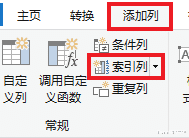

4. 选中索引列 --> 选择菜单栏的“转换”-->“逆透视列”-->“逆透视其他列”

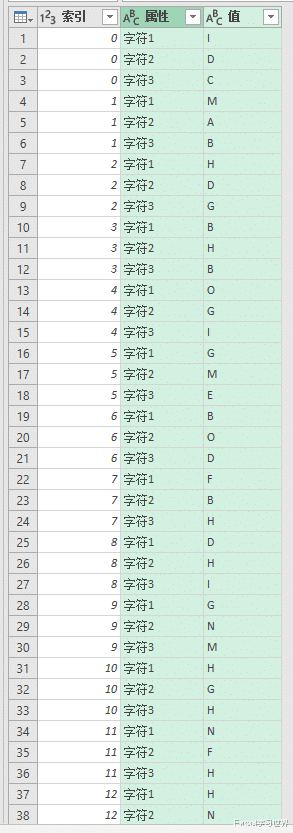
5. 在左侧的“查询”区域选中“表1”--> 右键单击 --> 在弹出的菜单中选择“复制”
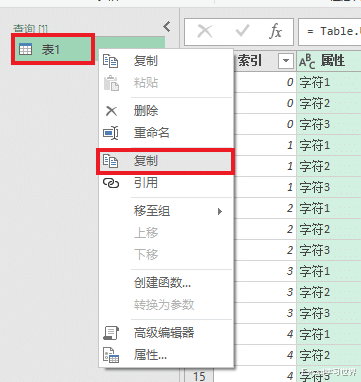

6. 选中复制出来的“表1 (2)”--> 选择菜单栏的“主页”-->“分组依据”

7. 在弹出的对话框的第一个下拉菜单中选择“值”--> 点击“确定”


8. 点开“值”旁边的下拉菜单 --> 选择“升序排序”


9. 选择菜单栏的“添加列”-->“索引列”


10. 删除“计数”列。


11. 选中“查询”区域的“表1”--> 选择菜单栏的“主页”-->“合并查询”

12. 在弹出的对话框中选中“值”列 --> 在下拉菜单中选择“表1 (2)”--> 选中“值”列 --> 点击“确定”


13. 点开“表1 (2)”旁边的扩展钮 --> 勾选“索引”--> 取消勾选“使用原始列名作为前缀”--> 点击“确定”


14. 依次按照“索引”和“索引.1”的顺序进行升序排序。
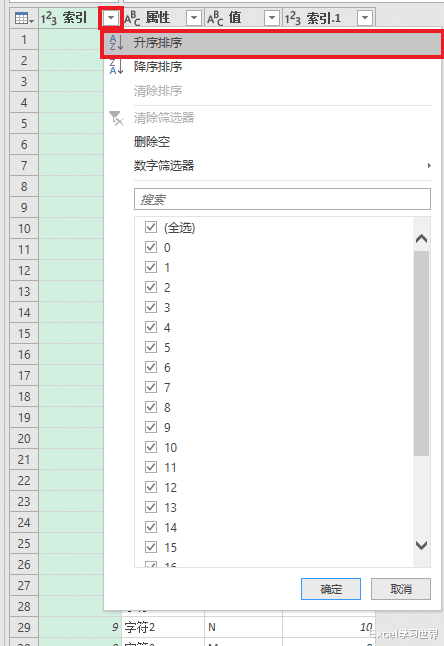



15. 选择菜单栏的“主页”-->“分组依据”

16. 在第一个下拉菜单中选择“索引”--> 点击“确定”
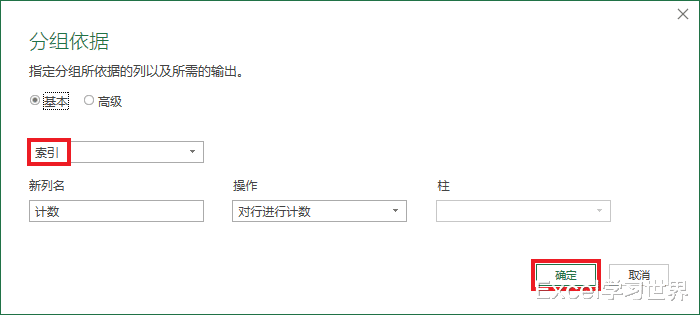
17. 将公式栏中的公式按以下方式稍作修改:
将 RowCount 改为 AddIndexColumn


将 (_), Int64.Type 改为 (_,"aaa",1,1, Int64.Type)


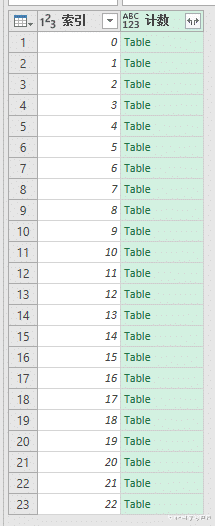
18. 点开“计数”旁边的扩展钮 --> 勾选“值”和“aaa”--> 取消勾选“使用原始列名作为前缀”--> 点击“确定”

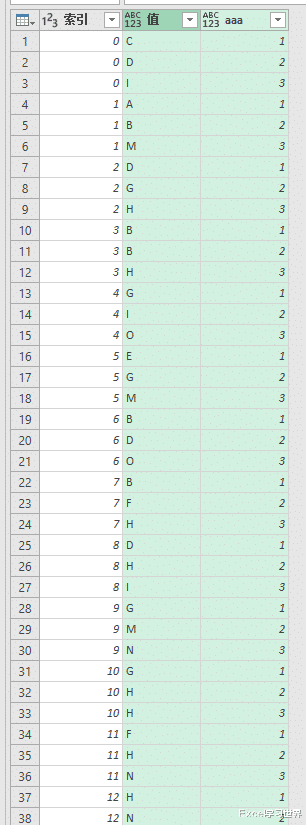
19. 选中“aaa”列 --> 选择菜单栏的“转换”-->“透视列”

20. 在弹出的对话框中按以下方式设置 --> 点击“确定”:
值列:选择“值”
点开“高级选项”--> 在下拉菜单中选择“不要聚合”


21. 删除“索引”列。


22. 选中所有列 --> 选择菜单栏的“转换”-->“合并列”
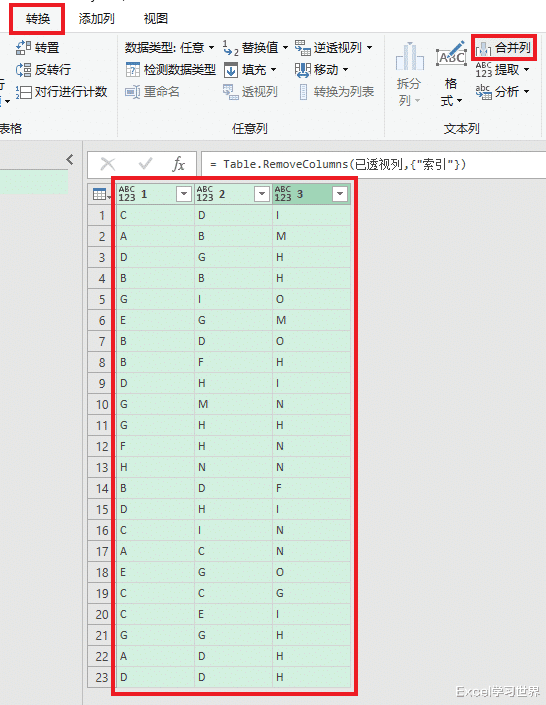
23. 在弹出的对话框的“新列名”处输入“字符组合”--> 点击“确定”


24. 选择菜单栏的“主页”-->“关闭并上载”-->“关闭并上载至”
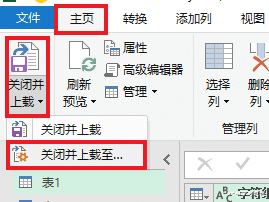
25. 在弹出的对话框中选择“仅创建连接”--> 点击“加载”

26. 在右侧的“工作簿查询”区域选中“表1”--> 右键单击 --> 在弹出的菜单中选择“加载到”
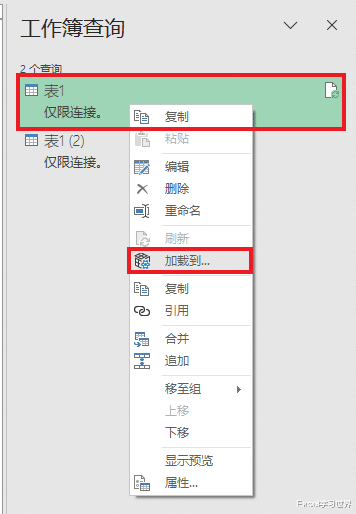
27. 在弹出的对话框中选择“表”--> 选择“现有工作表”及所需上传至的位置 --> 点击“加载”

经过一顿输出,得到了右侧绿色区域的组合表。